Horizon Workroomsでホワイトボードやデスクボードの設定と使い方
※本ページはプロモーションが含まれています
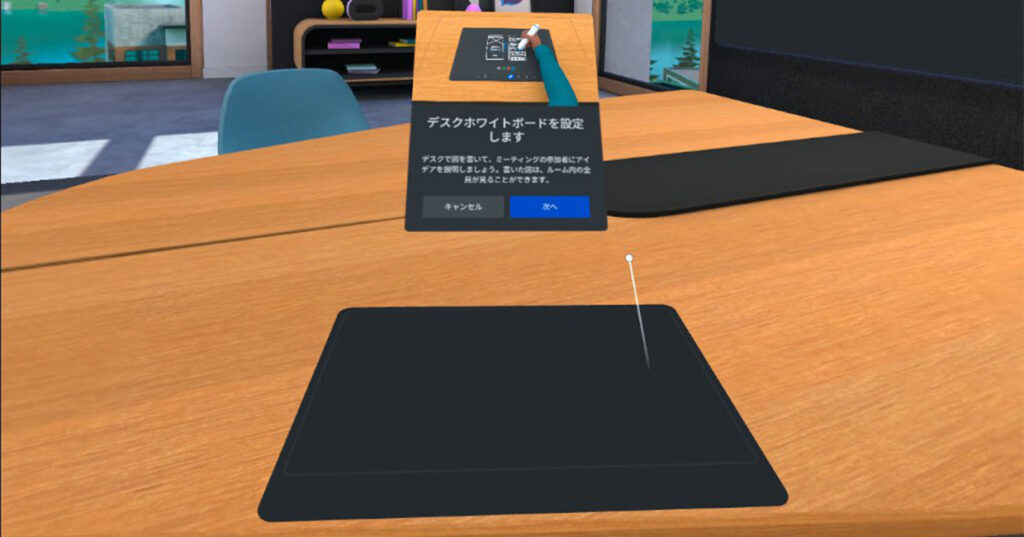
Horizon WorkroomsはVR内のホワイトボードに記入でき、共有できる機能があります。
VR空間に表示されるホワイトボードは、会議室のホワイトボードに書いているのとほぼ同じ視認性で、本当に会議室で複数人で会議している感が凄いです。
ホワイトボードやデスクホワイトボードの使い方がちょっと分かりづらかったので、設定方法から紹介します。
Meta Quest3発売記念!FANZAのVRアダルト動画が期間限定割引セール開催中!
書き方
ホワイトボードに書くには、手で書くことはできずコントローラーをペンのようにして使う必要があります。
ストラップが邪魔な場合は外しておくと良いです。
ストラップの外し方は、Rと書かれたシールが貼られている部分を下にスライドするとカバーを開け、

ストラップの根本を持ってスライドさせると簡単に外せます。

こんな感じでペンのようにして持つとホワイトボードに書くことができます。

ちょっと持ちづらいですが、追加デバイスの購入無しで実現できているのが素晴らしいですね。
ホワイトボードの設定
Workroomsに入り、デスク上に表示されているメニューの一番右側の「ホワイトボードに移動」を選択。
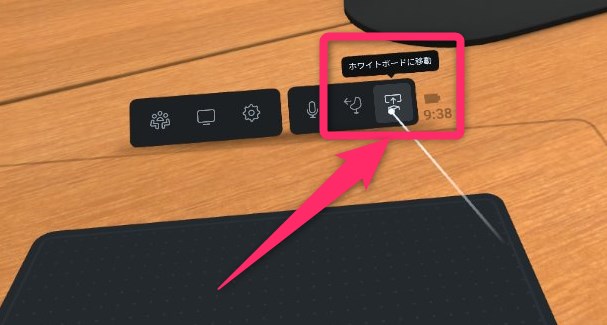
パススルーモードになり、外の状況を見ながら画面の表示に従い、設置したい場所にホワイトボードの設定をします。空間にも設定できますが、実際の壁に合わせると書くときに書きやすくなります。(壁に傷をつけたくない場合は空間に設置する方が良いです)
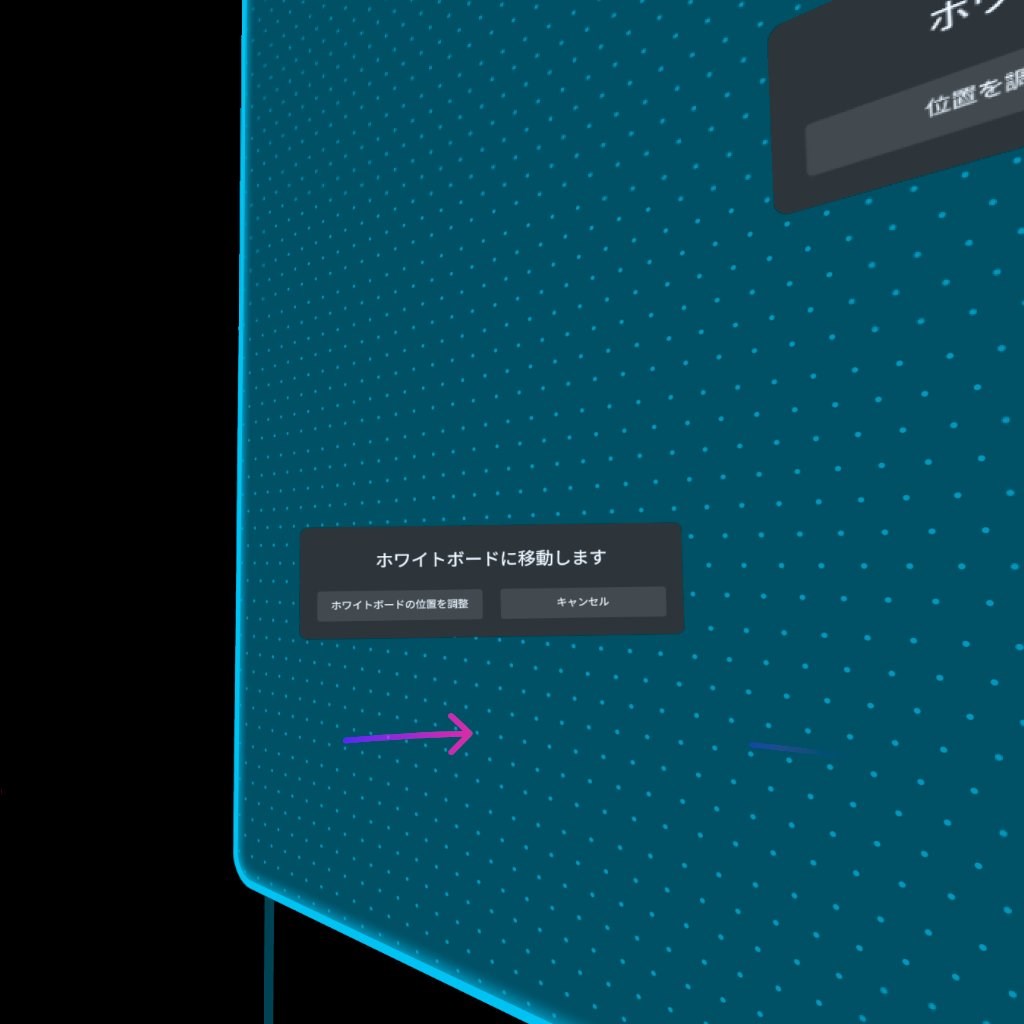
ホワイトボードの設置が完了し、ホワイトボードの方を向いたら「次へ」を選択。(ホワイトボードの設置は初回のみです)
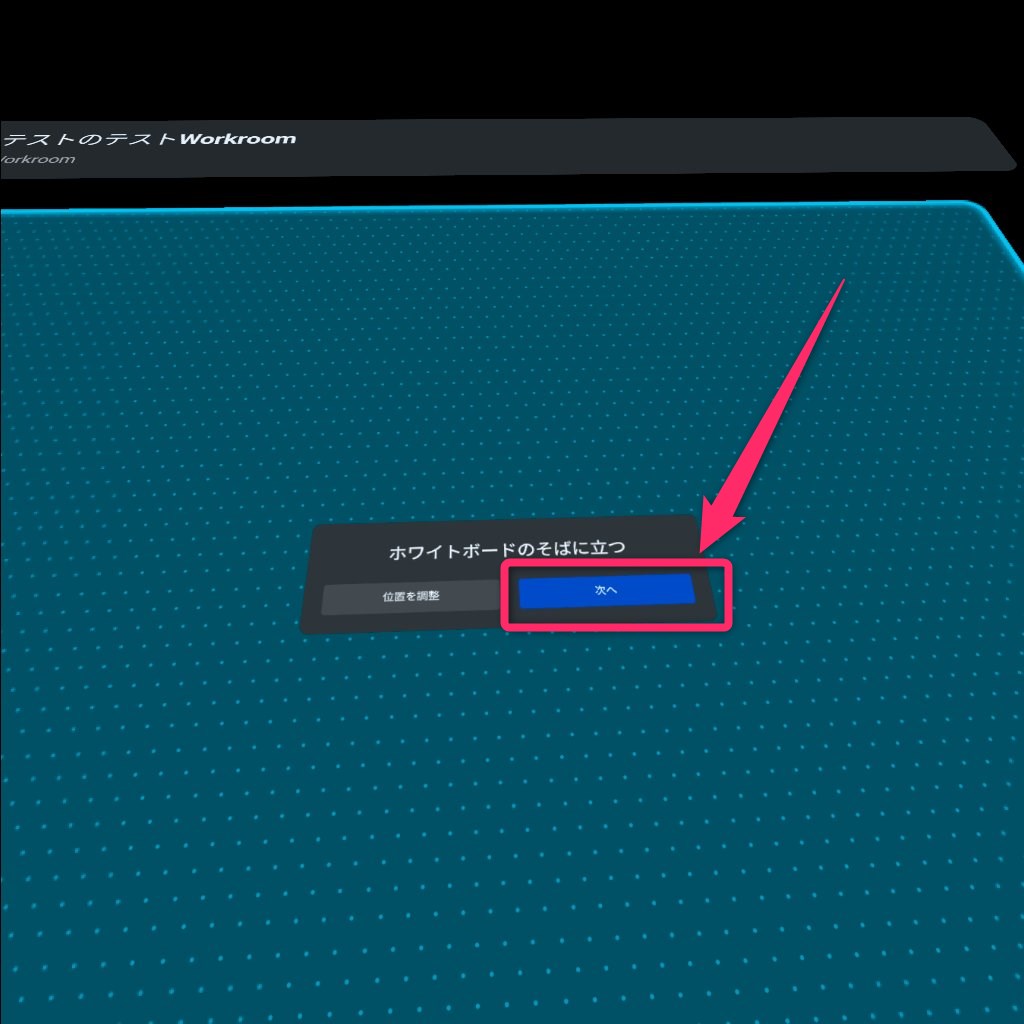
ホワイトボードの使い方とデスクへの戻り方
ホワイトボードの前に立ち、下を向くとメニューが表示されています。
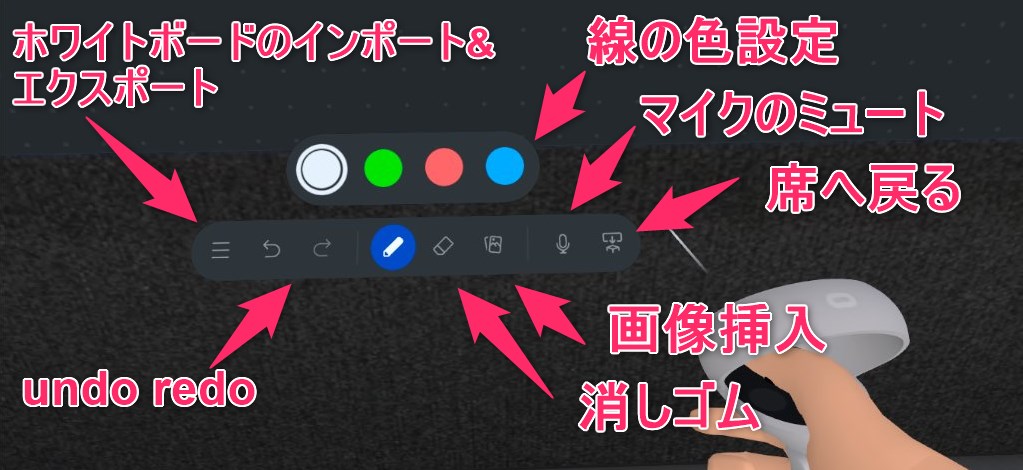
他人から見ると、自分はホワイトボードの前に移動して見えます。
書く時は、直感的に目の前に見えるホワイトボードに書けばOKです。
ホワイトボードを空中に設定していると、ペンを押し当てているときとペンを離している時の感覚が難しく、「ペンをホワイトボードに離したつもりがまだ付いた状態で余計な線が増える」という事態がかなり発生します。
壁にピッタリ設定すると、壁に書く感じで比較的書きやすいですが、壁やコントローラーへの傷には気をつけてください。
席へ戻る時は、一番右のボタンを選択すると席へ戻れます。
デスクホワイトボードの設定
デスクホワイトボードを使えば、デスクに座った状態でもホワイトボードに書くことができます。
デスクの右側を見ると、デスクホワイトボードのボタンがあるので選択。

デスクホワイトボードの設定が始まるので、「次へ」を選択。
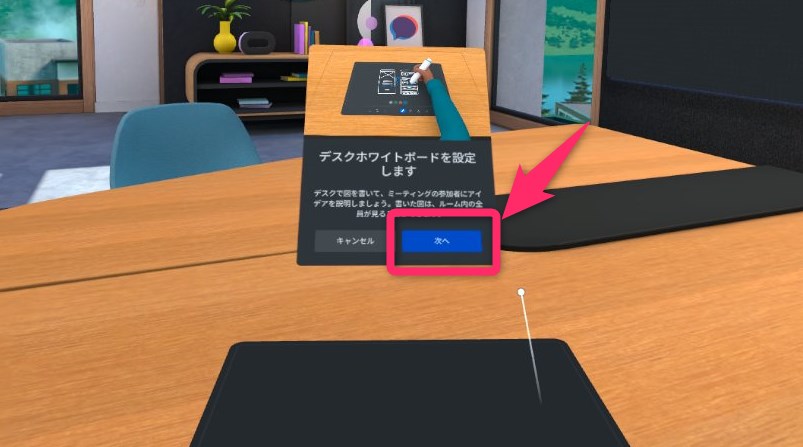
パススルーモードになり、外の状態が見えるようになるので机の上を片付け、片付け終わったら「次へ」を選択。
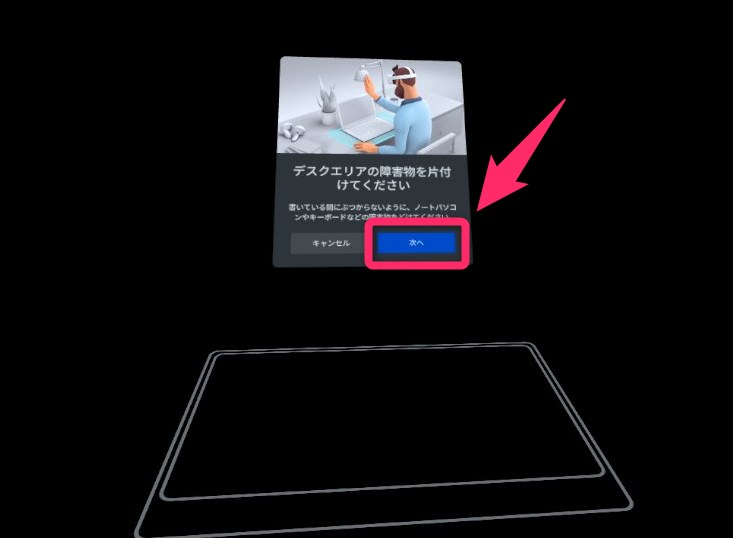
コントローラーをペンのように持つように指示が表示され、ペンのように持つとコントローラーがペンの表示になります。
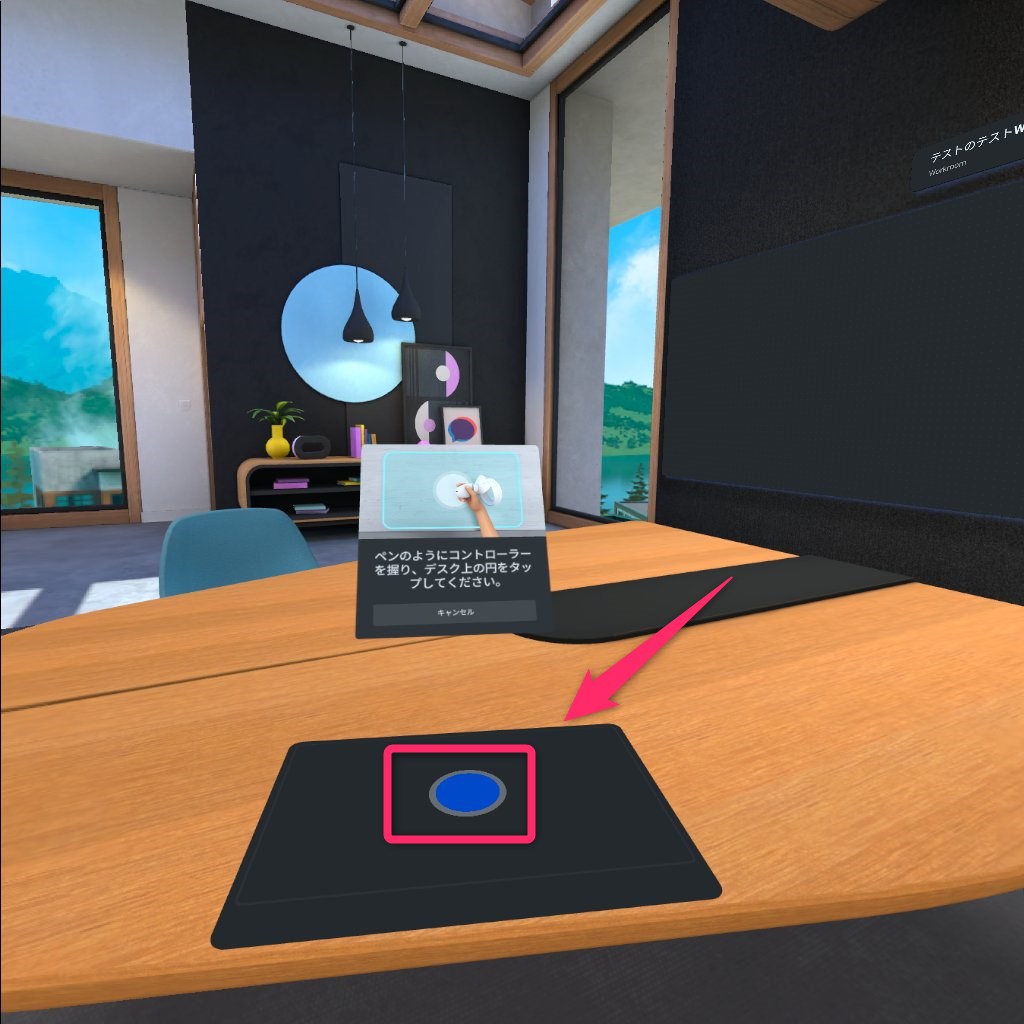
デスクに丸を書くように指示が出るので、丸く表示されている部分をなぞって丸を書く。
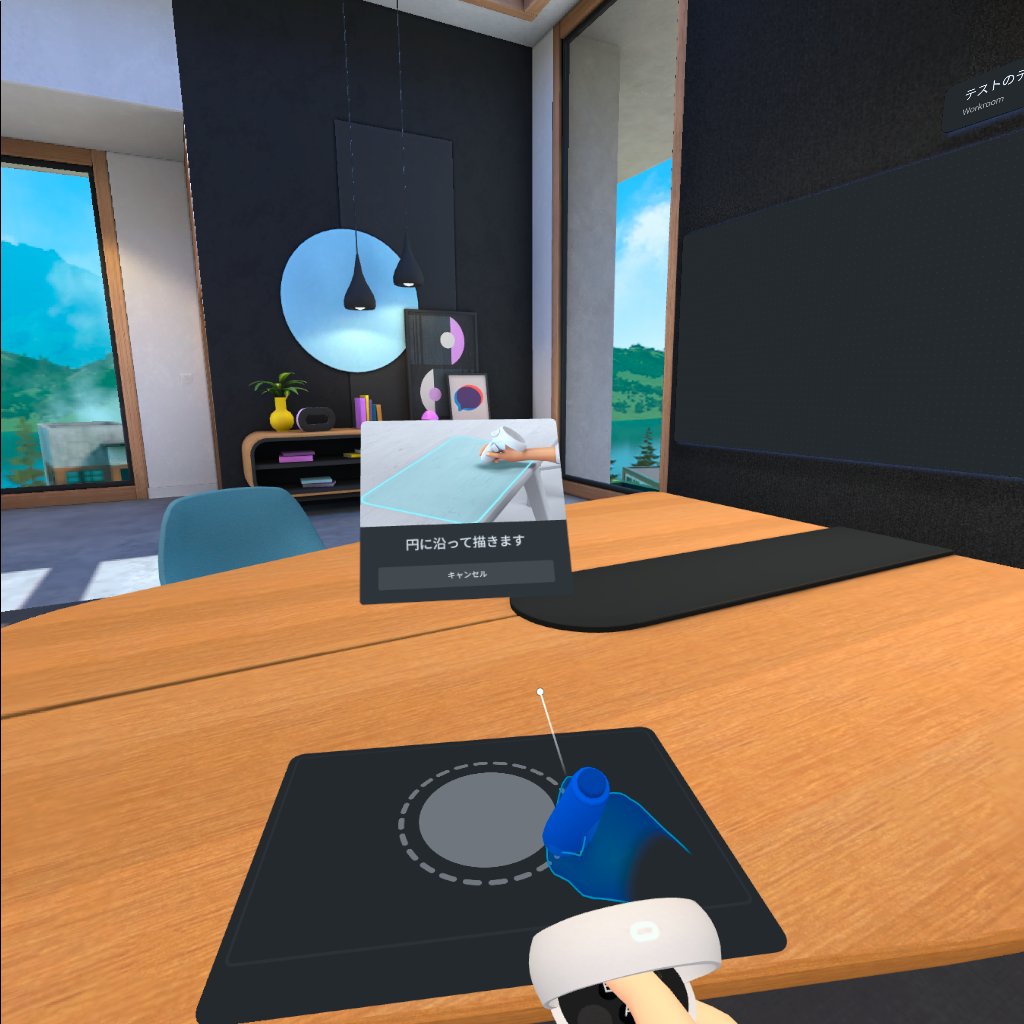
これで机の上にホワイトボードが現れ、書けるようになります。
デスクホワイトボードの使い方と戻り方
デスクホワイトボードの使い方は基本的にホワイトボードと一緒です。
デスクホワイトボードのメニュー右端にある「パン」を使うとホワイトボードの移動ができます。デスクホワイトボード下に表示されるスクロールバーをトリガーボタンを押しながら移動させるか、デスクホワイトボード事態をトリガーボタンを押しながら動かすと移動できます。
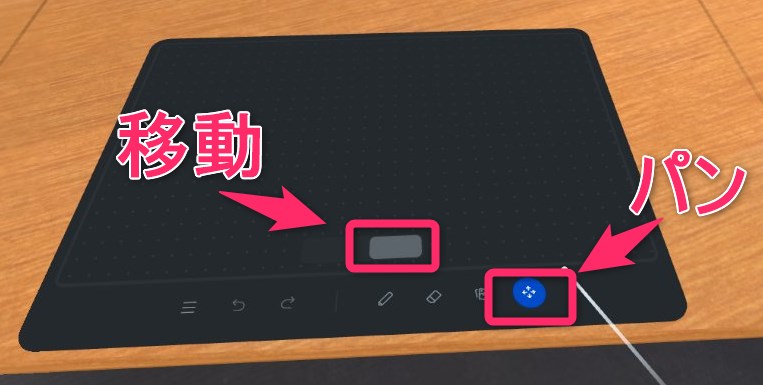
再び書く時は、ペンを選択すると書けるようになります。
デスクホワイトボードを終了するには、メニュー一番右側を選択すると終了できます。

ホワイトボードとデスクホワイトボードの位置を再設定する
ホワイトボードとデスクホワイトボードの位置や奥行きを再設定する場合は、デスク上のメニューの「設定」→「ホワイトボードとで…」→「ホワイトボードのリセット」または「デスクホワイトボードのリセット」を選択すると再設定できます。
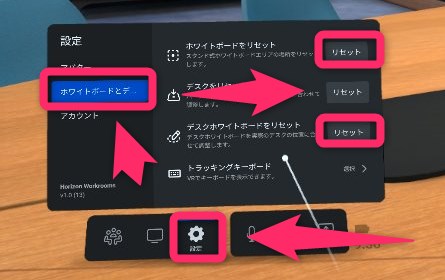
おわりに
「大きなホワイトボードに書いている感」がとても良く、アイデア出しに使えそうです。
undo redoをいちいち選択しないといけないのは面倒だなと思います。
手の操作を使い、左手でメニューを選択できたり、左手コントローラーのボタンでundo redoができたりすると便利だなと感じました。
Horizon Workroomsはまだリリースされたばかりなので、これからの進化に期待です。
